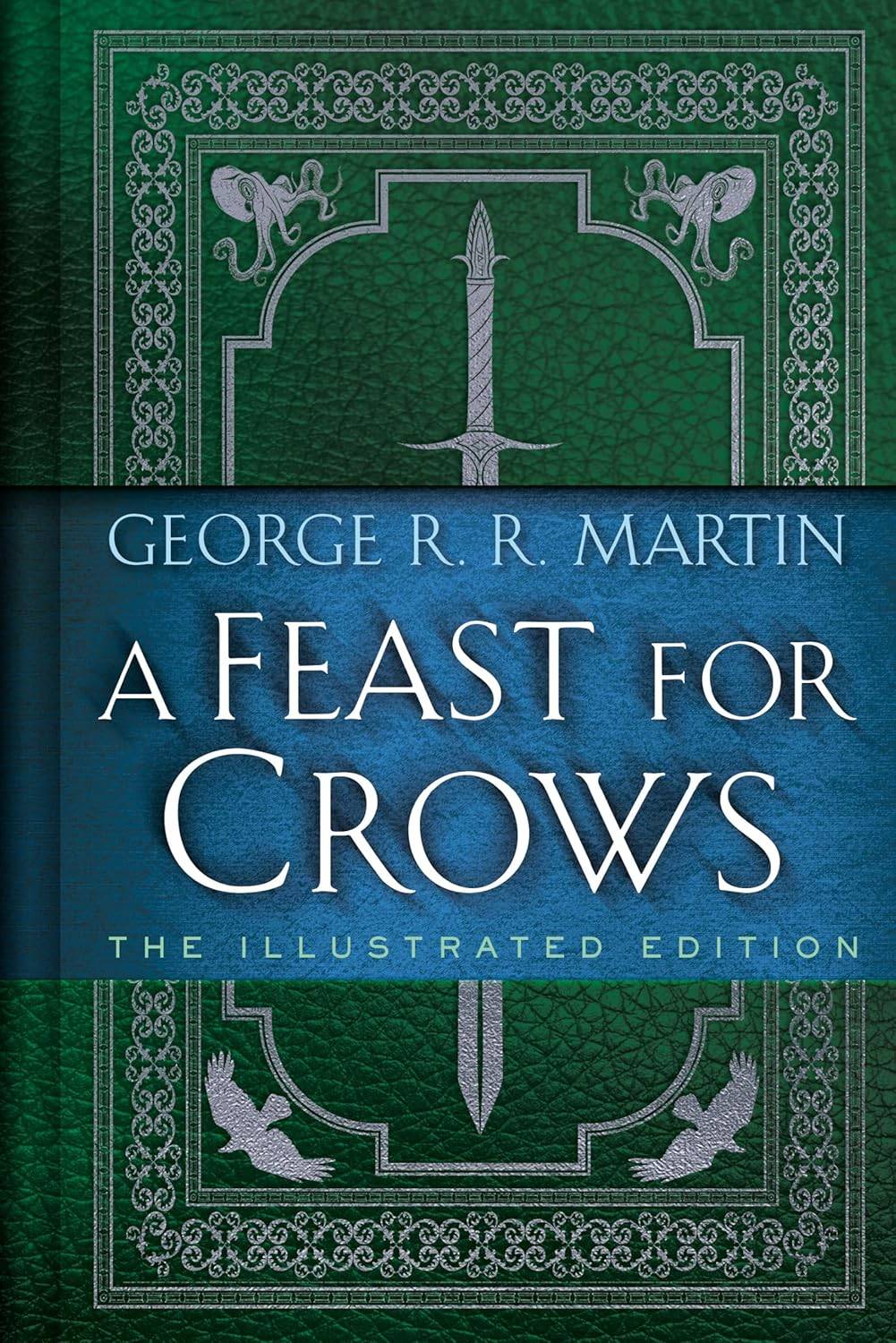Guia de solução de problemas de PC da Capcom para monstro caçador selvagem em meio a críticas a vapor 'mistas'
Após o lançamento do * Monster Hunter Wilds * no Steam, a Capcom emitiu conselhos oficiais para jogadores de PC que sofrem problemas de desempenho. O jogo recebeu uma classificação de revisão de usuário 'mista', solicitando a Capcom para recomendar que os jogadores atualizem seus drivers de gráficos, desativem o modo de compatibilidade e ajustem suas configurações para melhorar a jogabilidade.
"Obrigado a todos por sua paciência e apoio!" Capcom expresso através de um tweet.
MONSTER HUNTER WILDS ARMAS LISTA
MONSTER HUNTER WILDS ARMAS LISTA
Uma das críticas a vapor 'não recomendadas' destacadas como 'mais úteis' critica a otimização do jogo, afirmando: "* Monster Hunter Wilds* tem a pior otimização que já vi". O revisor reconhece as demandas crescentes de novos jogos, mas acha que os problemas de desempenho com * Wilds * são particularmente flagrantes. "Entendo que novos jogos estão se tornando mais exigentes e as pessoas devem atualizar, mas isso é absurdo", disseram eles. Eles também observaram que questões semelhantes atormentavam o lançamento do *Monster Hunter: World *, sugerindo um problema recorrente. "Não estou de maneira alguma dizer que o jogo é ruim, mas em seu estado atual, você provavelmente deve considerar esperar por um lançamento mais estável".
Outra revisão negativa ecoou esses sentimentos, rotulando o desempenho do jogo como "absolutamente atroz para a aparência do jogo" e afirmando que ele é pior que a versão beta.
Em resposta, a Capcom divulgou um guia 'Solução de problemas e questões conhecidas' para ajudar os jogadores a resolver esses problemas. O guia fornece uma série de etapas para os usuários de PC seguirem, com o objetivo de descartar problemas com seu PC, Steam ou os arquivos do jogo.
Monster Hunter Wilds Solução de problemas e guia de problemas conhecidos
Solução de problemas
Quando o jogo não funcionar corretamente, tente as seguintes etapas:
- Certifique -se de atender aos requisitos mínimos do sistema para o jogo.
- Atualize seus drivers de vídeo/gráficos.
- Verifique se há atualizações do Windows e verifique se todos os programas mais recentes estão instalados no seu sistema operacional.
- Se você ainda tiver problemas, execute uma instalação limpa do conjunto de driver de vídeo.
- Atualize o DirectX para a versão mais recente. Para obter detalhes sobre como atualizar o DirectX, visite a página de suporte da Microsoft ou o Microsoft Download Center.
- Adicione a pasta e os arquivos do jogo à lista de exceção/exclusão do programa antivírus. Caminhos padrão: C: Arquivos de programas (x86) SteamSteamAppScommonMonsterHunterWilds e C: Arquivos de programas (x86) SteamsteamAppScommonMonsterHunterWildsmonsterhunterwilds.exe.
- Adicione a pasta e os arquivos do Steam.exe à lista de exceção/exclusão do programa antivírus. Caminhos padrão: C: Arquivos de programas (x86) Steam e C: Arquivos de programas (x86) Steamsteam.exe.
- Dê privilégios de administrador ao vapor. Para executar o Steam.exe no modo Administrador, clique com o botão direito do mouse no arquivo .exe e selecione "Executar como administrador".
- Se os problemas persistirem, faça login no seu PC no modo administrador e execute o arquivo de execução do jogo (monsterhunterwilds.exe).
- Verifique os arquivos do jogo no Steam. Para fazer isso:
- Reinicie o computador e inicie o Steam.
- Na seção "Biblioteca", clique com o botão direito do mouse no jogo e selecione "Propriedades" no menu.
- Selecione a guia "Arquivos instalados" e clique no botão "Verifique a integridade dos arquivos do jogo".
- O Steam verificará os arquivos do jogo - esse processo pode levar alguns minutos. NOTA: Um ou mais arquivos podem não verificar. Estes são arquivos de configuração locais que não devem ser substituídos como parte desse processo. Você pode ignorar com segurança esta mensagem. Se os arquivos problemáticos forem detectados, o Steam baixará e/ou substituirá automaticamente.
- Desative o modo de compatibilidade para "monsterhunterwilds.exe" se ativado. Para fazer isso:
- Clique com o botão direito do mouse em "monsterhunterwilds.exe", localizado na seguinte pasta: C: Arquivos de programas (x86) SteamSteamAppScommonMonsterHunterWilds (local padrão).
- Vá para propriedades.
- Abra a guia Compatibilidade.
- Uncick "Execute este programa no modo de compatibilidade para:"
- Se o acima não resolver o problema, desative o modo de compatibilidade para "Steam.exe" localizado na pasta: C: Arquivos de programas (x86) Steam.
- Se você ainda tiver problemas, consulte as etapas de solução de problemas no tópico oficial de solucionamento de problemas e emitir do Monster Hunter Wilds na página da comunidade Steam para obter etapas mais detalhadas e adicionais que podem ajudar a resolver seu problema.
Apesar desses soluços de desempenho, * Monster Hunter Wilds * teve um começo fenomenal, com quase 1 milhão de jogadores simultâneos apenas no Steam. Esse número impressionante impulsionou o jogo aos 10 melhores jogos da Lista de todos os tempos do Steam, com expectativas de crescimento mais aprofundado à medida que o fim de semana se aproxima.
Para aprimorar sua experiência * Monster Hunter Wilds *, considere explorar os guias sobre o que o jogo não lhe diz, uma visão abrangente de todos os 14 tipos de armas e nosso passo a passo detalhado em andamento. Além disso, nosso guia multiplayer ajudará você a aproveitar o jogo com os amigos e, se você participou do Betas Open, aprenda a transferir seu personagem beta para o jogo completo.
A revisão da IGN de* Monster Hunter Wilds* concedeu 8/10, observando: "* Monster Hunter Wilds* continua a refinar a série de maneiras inteligentes, oferecendo lutas divertidas, mas não possui um desafio real".
-
Quer colocar as mãos no console PlayStation 5 mais acessível disponível? A AliExpress está realizando atualmente uma V Sale de Aniversário dos EUA, apresentando um console de videogame Sony PlayStation 5 Slim Edição com Disco importado por apenas US$Autor : Stella Nov 22,2025
-
A Feast for Crows: A Edição IlustradaA espera por "The Winds of Winter" continua, mas os fãs da saga épica de George R.R. Martin têm algo novo para aguardar. O autor revelou recentemente a capa da edição ilustrada de "A Feast for Crows", com arte deAutor : Hannah Nov 21,2025
- Superstars da WWE juntam-se ao Call of Duty Warzone: Mobile Roster
- Midnight Girl é uma aventura minimalista de apontar e clicar ambientada em Paris nos anos 60, agora aberta para pré-encomendas no celular
- Mobile Legends: Bang Bang – Melhor construção de Lukas
- "Grand Outlaws desencadeia o caos e o crime no lançamento suave do Android"
- Monster Hunter Now apresenta novos monstros para a Festa da Primavera 2025
- "Fallout Season 2 estreia em dezembro de 2025, a terceira temporada confirmada"